php小編香蕉為您帶來PPT設定點擊連結文字顯示圖片的圖文教學。在製作PPT時,透過設定點擊連結文字顯示圖片可以增加展示效果,吸引觀眾注意。本教學將詳細介紹如何在PPT中實現此功能,讓您的簡報更加生動有趣。跟著教學一步步操作,讓您輕鬆掌握這項技巧,提升PPT製作水準。
1、 開啟PTP,找到需連結的文字,選取該文字,比如圖中的【趟門櫃】。

2、選擇工具列中的【插入】,再選擇【超連結】。

3、就會彈出一個插入超連結的窗口,然後在尋找範圍那裡選擇要連結的圖片的路徑,選擇要連結的圖片,在按一下【確定】,如圖所示。
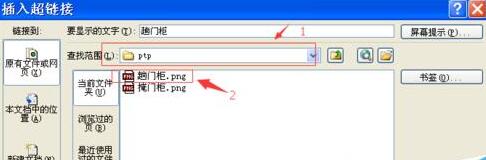
4、操作完第三步之後發現,我們選擇超連結的文字變顏色了,代表已經連結成功。

5、播放PTP,點選變顏色的文字,如圖】趟門櫃】。

6、操作完第五步後,就好彈出剛剛選擇連結的圖片。
 #
#
以上是PPT設定點擊連結文字顯示圖片的圖文教學的詳細內容。更多資訊請關注PHP中文網其他相關文章!




